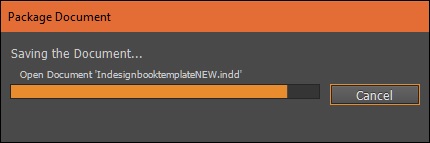Adobe InDesign CC - Paketdokumente
Wir haben gesehen, wie InDesign Bilder und Objekte in das Dokument verknüpft, anstatt sie direkt einzubetten. Dies funktioniert die meiste Zeit gut, bis Sie das Dokument beispielsweise für Ihre Druckmaschine freigeben möchten. In den meisten Fällen haben sie keinen Zugriff auf Ihre Bildelemente oder Schriftarten und können Verknüpfungsfehler oder fehlende Schriftfehler erhalten.
Um diese Probleme zu vermeiden, bietet InDesign eine Möglichkeit, das Dokument zu verpacken. Das verpackte Dokument enthält alle erforderlichen Elemente, Schriftarten und Anweisungen für die Druckmaschine in einem Ordner zusammen mit dem.indd Datei.

Um ein Dokument für das Verpacken vorzubereiten, öffnen Sie das Dokument, führen Sie die erforderlichen Vorflüge durch, gehen Sie zum Menü Datei und wählen Sie Paket…. Dadurch wird das Dialogfeld Paket geöffnet .
Das Dialogfeld Paket zeigt eine Zusammenfassung verschiedener Komponenten der Dokumente und aller gefundenen Fehler. Sie können die Berichte bei Bedarf exportieren, indem Sie auf Bericht… klicken und sie als Textdatei speichern. Wenn nicht, können Sie einfach die Option Paket… auswählen und einen Dateinamen und einen Speicherort für das Dokument auf Ihrer Festplatte auswählen. Dies ist noch nicht die eigentliche Verpackung.
Sobald Sie das Paket gespeichert haben, wird das Dialogfeld Druckanweisungen angezeigt, in dem Sie Ihre Kontaktinformationen und Anweisungen angeben können, die Sie der Druckmaschine mitteilen möchten.
Die meisten Druckmaschinen ignorieren diese Informationen, es sei denn, Sie geben an, dass Sie sie anzeigen möchten. Es ist immer besser , eine Korrespondenz mit der Presse per Telefon entweder zu haben , oder eine E - Mail , anstatt die der Verwendung zur Druck - Dialogfeld. Klicken Sie auf Weiter, wenn Sie fertig sind, und geben Sie einen Speicherort für das Paket an.
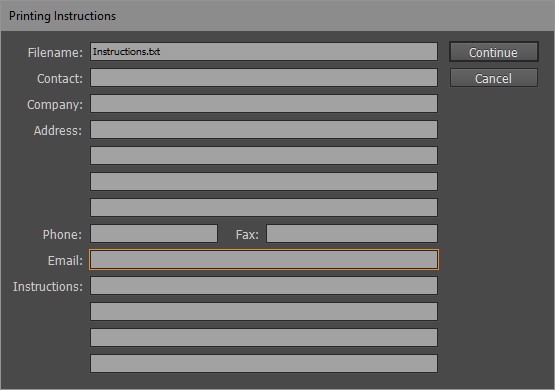
Möglicherweise wird ein Warnfeld zur Verwendung von urheberrechtlich geschützten Schriftarten angezeigt. Seien Sie vorsichtig, wenn Sie Schriftarten verpacken, die Sie separat gekauft haben, da diese Nutzungsbeschränkungen und Verteilungsbeschränkungen unterliegen. Klicken Sie auf OK, um fortzufahren.
InDesign zeigt den Fortschritt der Verpackung. Sobald dies abgeschlossen ist, können Sie das Paket zusammen mit der Anweisungsdatei in dem von Ihnen ausgewählten Ziel finden.